Лаптоп не наплаћује

- 3134
- 936
- Grant Kutch
Један од уобичајених проблема са лаптопима је безначајна батерија са повезаним напајањем, Т.е. када храна из мреже; Понекад се то догоди да се нови лаптоп не наплаћује, само из продавнице. Истовремено су могуће разне опције за ситуацију: Порука је да је батерија повезана, али се не наплаћује у Виндовс нотификацијама (или "пуњење се не врши" у систему Виндовс 10), недостатак реакције на лаптоп је повезан са мрежом, у неким је случајевима проблем присутан када се систем покрене, а када је лаптоп искључен, извршава се на оптужбу.
У овом материјалу, детаљно о могућим разлозима да се батерија не наплаћује на лаптопу и о могућим начинима да се то поправи враћањем нормалног процеса наплате лаптопа.
НАПОМЕНА: Пре него што започнете било какве акције, посебно ако сте се само срели са проблемом, проверите да ли је напајање лаптопп-а прикључено на сам лаптоп и на мрежу (утичница). Ако се веза изводи кроз мрежни филтер, проверите да ли није искључено дугме. Ако се ваше напајање лаптоп-а састоји од неколико делова (обично), што се може искључити једни од других - искључити их, а затим чврсто ојачати. Па, за сваки случај, обратите пажњу да ли су остали електрични уређаји раде из мреже у соби.
Батерија је повезана, а не наплаћује се (или се не врши пуњење у оперативном систему Виндовс 10)
Можда је најчешћа верзија проблема у статусу у области Виндовс обавештења које видите поруку о напуњености батерије и у заградама - "повезани, не наплаћени". У оперативном систему Виндовс 10, порука је образац "Пуњење се не изводи". То обично указује на проблеме програма са лаптопом, али не увек.

Прегревање батерије
Горњи "не увек" односи се на прегревање батерије (или неисправан сензор на ИТ) - када прегревање, систем престаје пуњење, јер то може наштетити акумулатору лаптопа.
Ако се лаптоп управо укључио из државне државе или гибернације (на који пуњач није био повезан током овог), наплаћује се нормално, а након неког времена видите поруку да се батерија не наплаћује, разлог може бити у прегревању батерије.
Батерија се не наплаћује на новом лаптопу (погодан као први метод за остале сценарије)
Ако сте стекли нови лаптоп са претходно-инсталираним лиценцираним системом и одмах установили да се не наплаћује, може бити и брак (иако вероватноћа није велика) или погрешна иницијализација батерије. Покушајте да извршите следеће радње:
- Искључите лаптоп.
- Искључите "Пуњење" из лаптопа.
- Ако је батерија уклоњена - искључите га.
- Кликните и држите дугме за напајање на лаптопу током 15-20 секунди.
- Ако је батерија пуцана, инсталирајте га на место.
- Повежите напајање лаптопа.
- Укључите лаптоп.
Описане акције се често не помажу, али су сигурне, лако се изводе и, ако се проблем реши одмах, биће сачувано пуно времена.
Напомена: Постоје још две варијације на исти начин
- Само у случају уклоњиве батерије - искључите пуњење, извадите батерију, држите тастер за напајање 60 секунди. Прво повежите батерију, затим - пуњач и не укључите лаптоп 15 минута. Укључити се након тога.
- Лаптоп је укључен, пуњење је искључено, батерија се не уклања, на дугме "Понекад се не искључује кликом (понекад може бити одсутан) + око 60 секунди, причекајући 15 минута , Укључите лаптоп.
БИОС ресетовање и ажурирање (УЕФИ)
Врло често, ови или други проблеми са управљањем напајањем, укључујући и њену оптужбу, присутни су у раним верзијама БИОС-а од произвођача, али како се корисници манифестују корисницима, елиминишу се у ажурирањима БИОС-а.
Пре обављања ажурирања, покушајте само да испустите БИОС на фабричке поставке, обично за то "Уобичајени подразумевани" или "Подразумевана подешавања) или" оптерећена БИОС подразумеване вредности "користе се за то (оптерећење оптимизована подразумевана подешавања) на првој страници БИОС поставки (види. Како ићи у БИОС или УЕФИ у Виндовс 10, како ресетирати БИОС).
Следећи корак је да пронађете преузимања на званичној веб страници произвођача вашег лаптопа, у одељку "Подршка", преузмите и инсталирајте ажурирану верзију БИОС-а ако је било шта, је за ваш лаптоп модел. Важно: Пажљиво прочитајте званична упутства за ажурирање БИОС-а од произвођача (обично су у пренесеној датотеци за ажурирање у облику текста или друге датотеке документа).
АЦПИ драјвери и чипсет
У погледу проблема са батеријама, управљачким програмима за напајање и чипсет, могуће је неколико опција.
Први пут може да ради ако је пуњење јучерало, а данас, без инсталирања "великих ажурирања" Виндовс 10 или Виндовс-а поново инсталира све верзије, лаптоп је престао да се пуни:
- Идите на менаџер уређаја (у оперативном систему Виндовс 10 и 8, то се може урадити кроз мени десног клик кликне дугме "Старт", у оперативном систему Виндовс 7 можете да притиснете ВИН + Р тастере и уђите Девмгмт.Магистар).
- У одељку "батерије" пронађите "батерију са контролом микросота компатибилне АЦП" (или сличан уређај). Ако је батерија одсутна у менаџеру уређаја, то може указивати на његов квар или недостатак контакта.
- Кликните на њу десним дугметом миша и одаберите ставку "Делете".
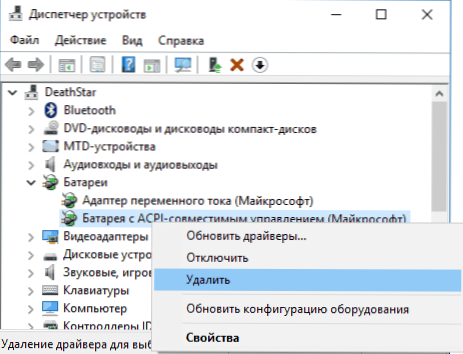
- Потврдите уклањање.
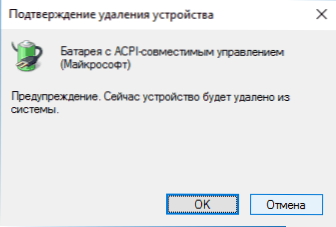
- Поново учитајте лаптоп (користите тачно "поновно покретање" ставку, а не "завршетак рада" и накнадно укључивање).
У случајевима када се проблем са пуњењем појавио након поновног инсталације система Виндовс или системски ажурирања, разлог може бити одсутни оригинални оригинални чипсет драјвери и контрола напајања од произвођача лаптопа. Штавише, у менаџеру уређаја, ово може изгледати као да су сви покретачи инсталирани, а за њих нема ажурирања.
У овој ситуацији идите на званичну веб страницу произвођача вашег лаптопа, преузмите и инсталирајте управљачке програме за свој модел. То могу бити интерфејс мотора Интел Манагемент, Аткацпи (за АСУС), одвојени АЦПИ драјвери и други системски управљачки програми, као и менаџер електроенергетске или енергетике за Леново и ХП.
Батерија је повезана, наплаћена (али заправо не наплаћује)
"Модификација" описаног проблема описаног, али у овом случају, статус у области Виндовс обавештења приказује се да се батерија наплаћује, али у ствари се то не догађа. У овом случају требате испробати све оне методе које су горе описане, а ако не помогну, проблем може бити у:
- Квар на напајању лаптопа ("пуњење") или недостатак снаге (због хабања компоненти). Успут, ако постоји индикатор на напајању, обратите пажњу да ли гори (ако не - очигледно, нешто није у реду са пуњењем). Ако се лаптоп не укључује без батерије, тада је вероватно и у напајању (али може бити у електронским компонентама лаптопа или конектора).
- Неуспјех батерија или контролера на њему.
- Проблеми са конектором на лаптопу или конектору на уређају за пуњење - оксидисани или размажени контакти и слично.
- Проблеми са контактима на батерији или одговарајућим контактима на лаптопу (оксидација и слично).
Прва и друга поена могу бити узрок проблема са пуњењем и у случају када нема порука о оптужби у Виндовс обавештењима (Т.е. Лаптоп ради из батерије и не "види" чињеницу да је напајање прикључено на њу).
Лаптоп не реагује на повезивање пуњења
Као што је наведено у претходном одељку, недостатак реакције лаптопа на повезивање напајања (обоје је укључено и када је лаптоп укључио) може бити резултат проблема са напајањем или контактом између њега и лаптопа. У сложенијим случајевима проблеми могу бити на нивоу снажбеног круга самог лаптопа. Ако не можете сами да дијагностицирате проблем, има смисла да се обратите радионици за поправку.
Додатне Информације
Неколико нијанси које могу бити корисне у контексту пуњења батерија за лаптоп:
- У оперативним системима Виндовс 10, порука "Пуњење се не врши" може се појавити ако се напуните батеријом, искључите лаптоп из мреже и након кратког времена када батерија није имала времена да се озбиљно исцјењује, поново се повежете (у истој) време, након кратког времена порука нестаје).
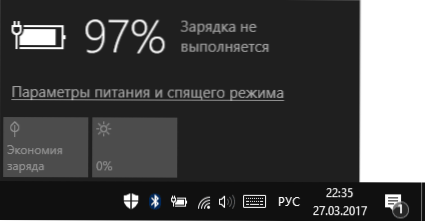
- Неки лаптопи могу имати опцију (битни животни продужење циклуса и слично) Ограничења процента оптужбе у БИОС-у (види. Напредна картица) и у корпоративним услужним програмима. Ако лаптоп почне да извештава да се батерија не наплаћује након постизања одређеног нивоа накнаде, највјероватније је то ваш случај (решење је пронаћи и искључити опцију).
Закључно, могу рећи да би у овој теми коментари власника лаптопа са опис својих одлука у овој ситуацији били посебно корисни - могли би помоћи другим читаоцима. У исто време, ако је могуће, обавестите марку вашег лаптопа, то може бити важно. На пример, за делл лаптопове, метода са ажурирањима БИОС-а се чешће активира, на ХП-а - искључивање и поновно постављање као у првој методи, за АСУС, уграђујући службени управљачки програми.
Такође може бити корисно: извештај о лаптопу у систему Виндовс 10.

